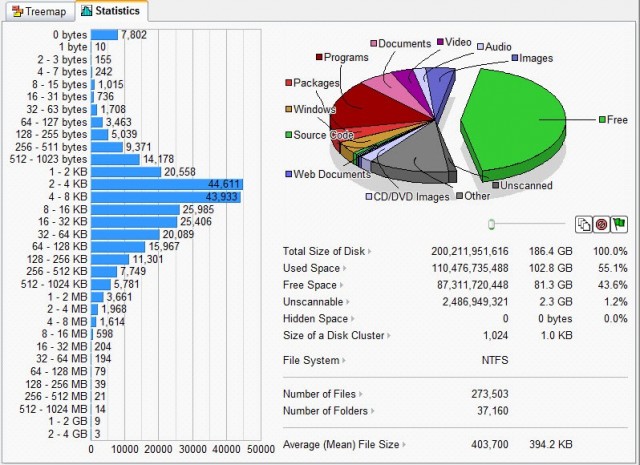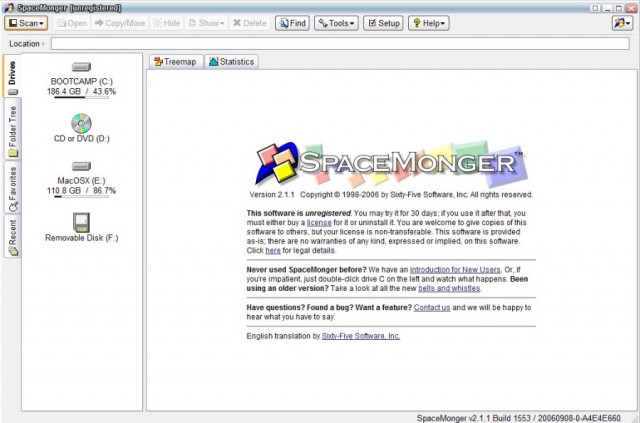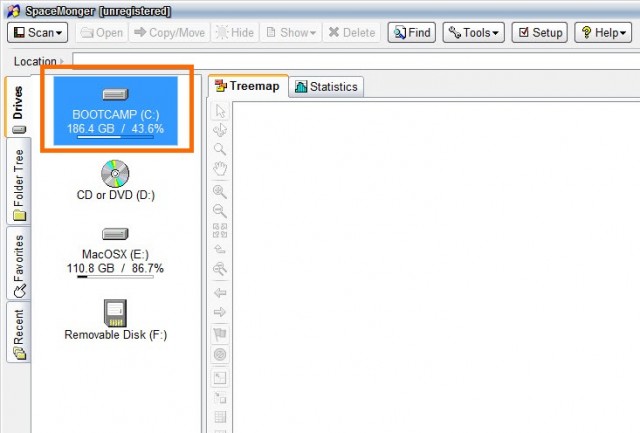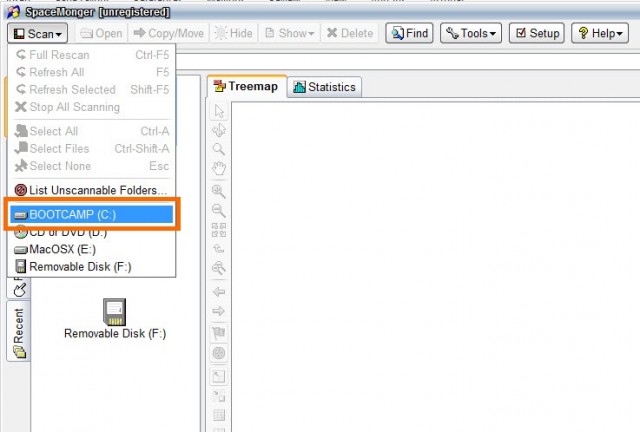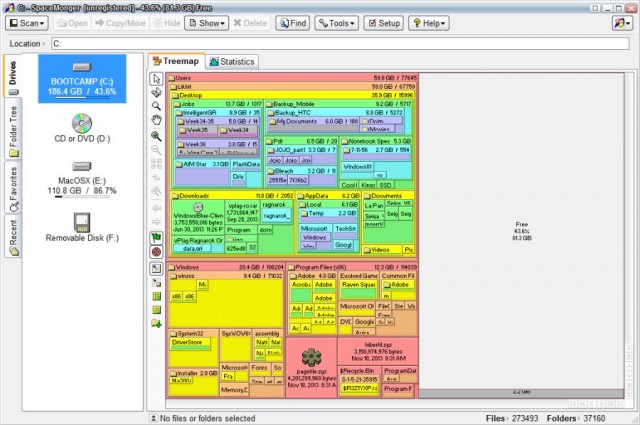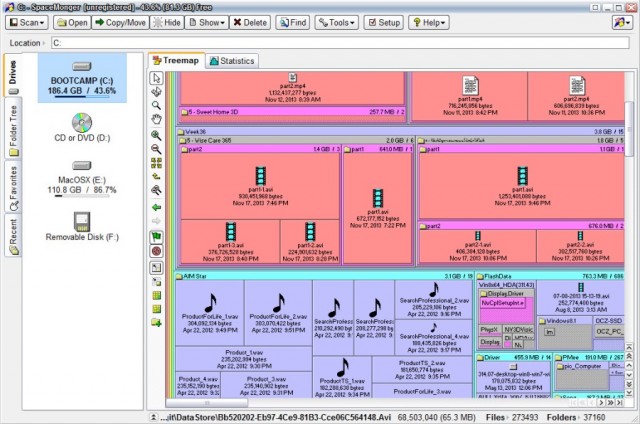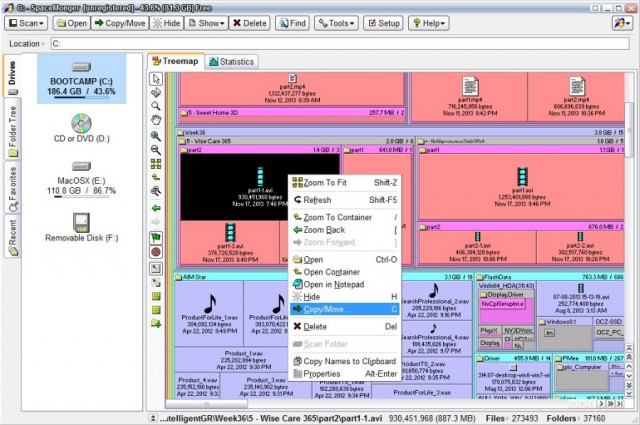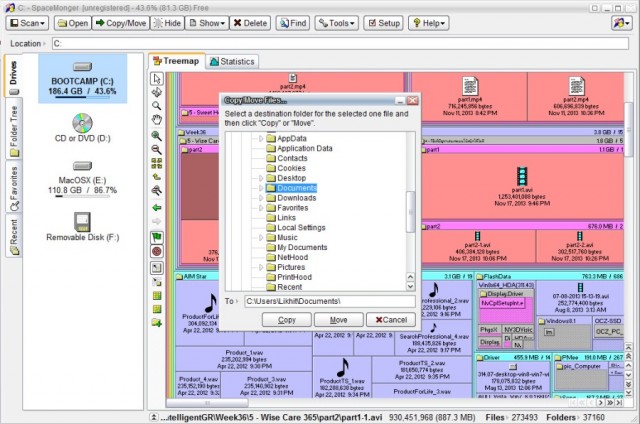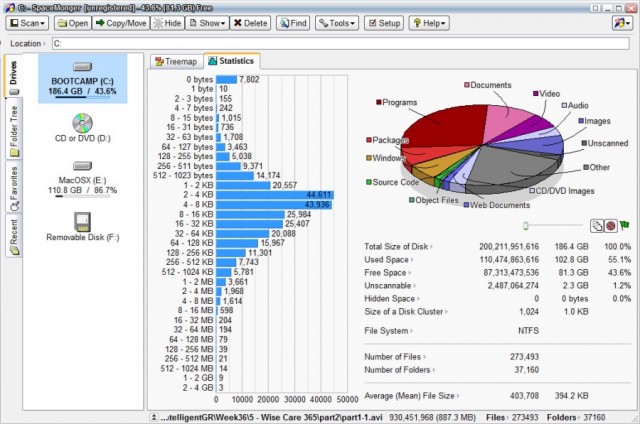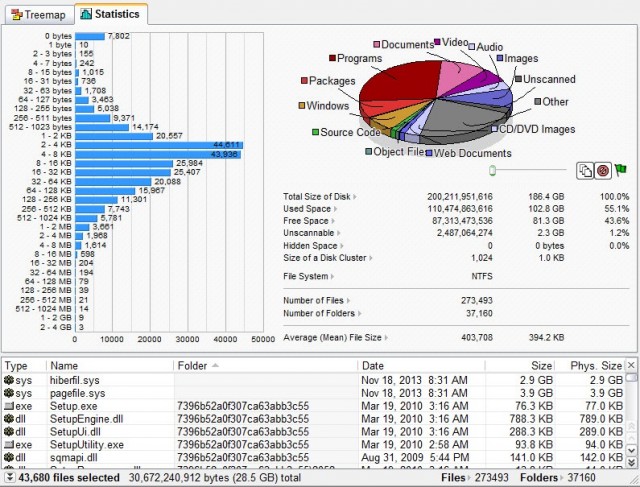สำหรับคนที่มีฮาร์ดดิสก์หลายตัวหรือมีไฟล์จำนวนมาก หากมีการจัดการที่ดีและการตรวจสอบที่เหมาะสม ก็จะช่วยให้มีระบบไฟล์ในการใช้งานสะดวกขึ้น ซึ่งถือว่าเป็นหัวใจสำคัญในการทำงาน รวมถึงลดอัตราการสูญเสียไฟล์จากความผิดพลาดได้มากทีเดียว ซึ่งปัจจุบันมีโปรแกรมที่ช่วยในการจัดการไฟล์อยู่มากมาย เช่นเดียวกับโปรแกรม SpaceMonger นี้
SpaceMonger เป็นโปรแกรมที่เข้ามาช่วยในการจัดการไฟล์และข้อมูลต่างๆ ที่มีอยู่ในฮาร์ดดิสก์และสื่อบันทึกข้อมูลต่างๆ ที่มีอยู่ในระบบ โดยจุดเด่นของ SpaceMonger นี้ อยู่ที่การตรวจสอบระบบไฟล์ในแบบต่างๆ ได้อย่างครบครัน โดยสามารถแยกลักษณะไฟล์ออกให้เห็นอย่างชัดเจน ตั้งแต่ลักษณะไฟล์ ที่แยกเป็นไฟล์ เอกสาร ไฟล์วีดีโอ ไฟล์งาน มัลติมีเดียและแบ่งออกตามขนาดไฟล์ โดยแสดงผลเป็นกราฟให้เห็นชัดเจนอีกด้วย โดยโปรแกรมที่ดาวน์โหลดมานั้นจะเป็นแบบทดลองใช้ 30 วัน
นอกจากการแสดงผลในเรื่องของการแบ่งแยกไฟล์ ออกเป็นสัดส่วนอย่างชัดเจนแล้ว จุดประสงค์สำคัญก็คือ ให้ผู้ใช้สามารถจัดการ ก็อปปี้ ลบหรือย้ายไฟล์ ได้ตามต้องการ เพื่อความสะดวกในการจัดการไฟล์มากยิ่งขึ้น ที่สำคัญ ยังทำผ่านกราฟฟิกบนหน้าจอได้ทันที ส่วนวิธีการตรวจสอบระบบไฟล์ ที่เป็นเครื่องมือหลักของโปรแกรม SpaceMonger นี้ สามารถทำได้โดย
นับว่า SpaceMonger เป็นโปรแกรมที่มีระบบจัดการสิ่งต่างๆ ที่เกี่ยวกับไฟล์ได้อย่างครบถ้วน ที่สำคัญยังช่วยให้ผู้ใช้ตรวจสอบการใช้งานไฟล์ได้อย่างรวดเร็วอีกด้วย ซึ่งก็เป็นอีกหนทางหนึ่งที่ลดปัญหาเรื่องของการซ้ำซ้อนของไฟล์ รวมถึงการสูญเสียไฟล์ไปกับการใช้งานที่ไม่เป็นระบบอีกด้วย